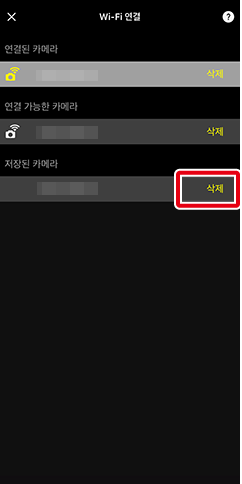연결 종료
아래 단계에 따라 Wi-Fi 연결을 종료하거나 페어링을 종료합니다.
페어링 종료
 탭에서
탭에서  을 탭하고 [카메라 제거]를 선택합니다.
을 탭하고 [카메라 제거]를 선택합니다.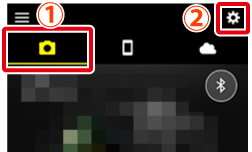
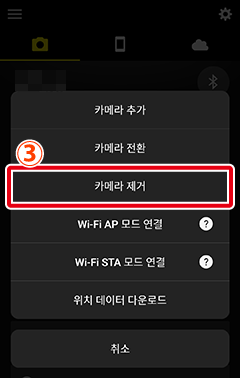
페어링을 종료할 카메라의 이름을 누릅니다.
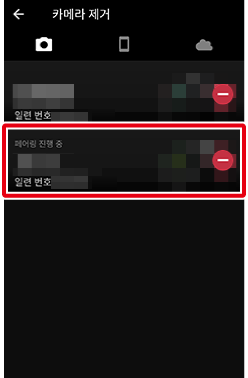
[예]를 누릅니다.
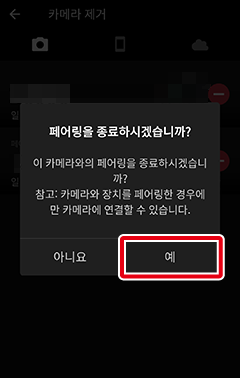
Wi‑Fi 연결 종료
페어링된 장치
 탭에서
탭에서 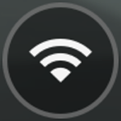 을 누르고 표시된 확인 대화 상자에서 [예]를 누릅니다.
을 누르고 표시된 확인 대화 상자에서 [예]를 누릅니다.
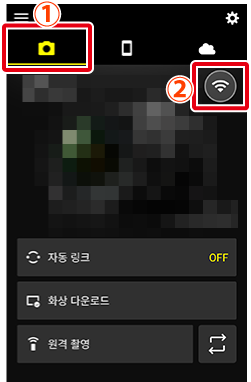
Wi-Fi AP 모드 연결
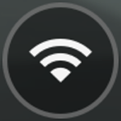 탭에서
탭에서  을 누르고 아이콘이
을 누르고 아이콘이 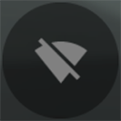 으로 변경될 때까지 기다립니다.
으로 변경될 때까지 기다립니다.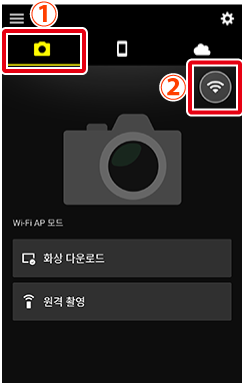
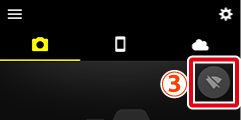
 버튼을 누르고 [Wi-Fi AP 모드 종료]를 선택합니다.
버튼을 누르고 [Wi-Fi AP 모드 종료]를 선택합니다.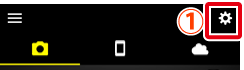
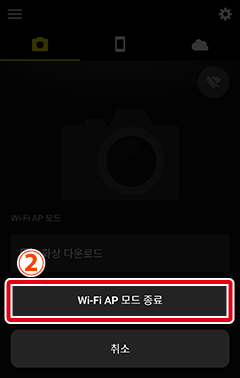
Wi-Fi STA 모드 연결
 버튼을 누르고 [Wi-Fi STA 모드 종료]를 선택합니다.
버튼을 누르고 [Wi-Fi STA 모드 종료]를 선택합니다.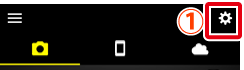
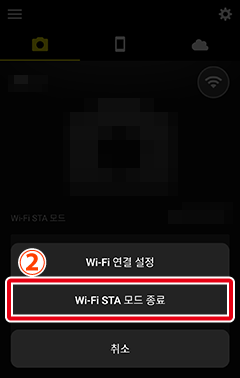
등록된 Wi-Fi 연결 설정 삭제
이전에 Wi-Fi STA 모드를 통해 연결된 카메라의 Wi-Fi 연결 설정은 [저장된 카메라]에 카메라 이름별로 표시됩니다. 연결 설정을 삭제하려면 삭제하려는 카메라 이름을 선택한 후 [삭제]를 누릅니다.
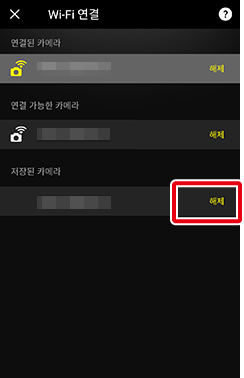
페어링 종료
 탭에서
탭에서  을 탭하고 [카메라 제거]를 선택합니다.
을 탭하고 [카메라 제거]를 선택합니다.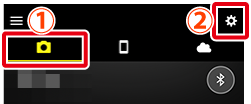
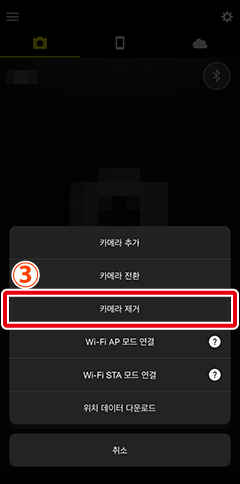
페어링을 종료할 카메라의 이름을 누릅니다.
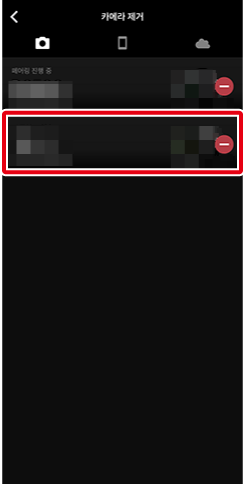
[예]를 누릅니다.
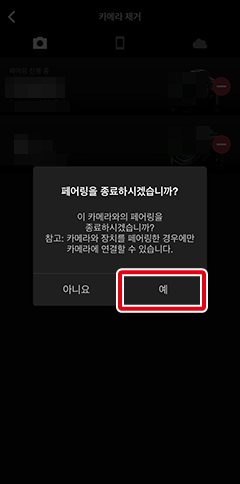
페어링을 종료한 후 iOS가 카메라를 “제거”하도록 지정해야 합니다. 다음 섹션인 ‘카메라 “제거하기”’로 이동합니다.
카메라 “제거하기”
페어링을 종료했거나 페어링을 실행하는 동안 오류가 발생할 경우 아래 단계에 따라 스마트 디바이스에서 카메라를 “제거”합니다. 그렇지 않으면 iOS 장치에 카메라 이름이 표시되지 않거나 카메라 이름을 누를 때 스마트 디바이스와 카메라가 페어링되지 않을 수 있습니다.
iOS 설정 앱을 시작합니다.

[Bluetooth]를 누릅니다.
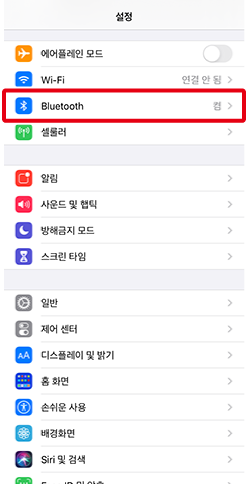
카메라 이름 오른쪽에 있는
 아이콘을 누릅니다.
아이콘을 누릅니다.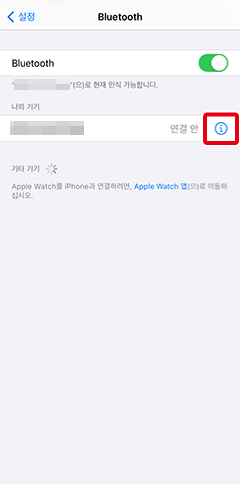
“제거하기” 옵션을 누릅니다.
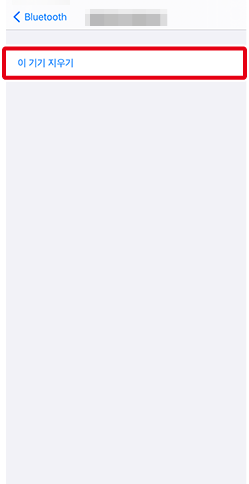
Wi‑Fi 연결 종료
페어링된 장치
 탭에서
탭에서 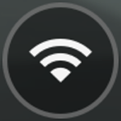 을 누르고 표시된 확인 대화 상자에서 [예]를 누릅니다.
을 누르고 표시된 확인 대화 상자에서 [예]를 누릅니다.
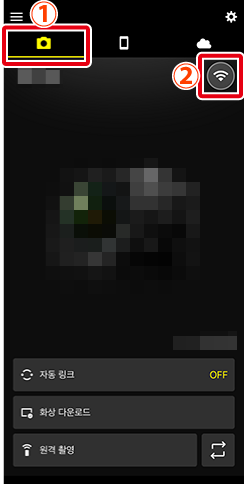
Wi-Fi AP 모드 연결
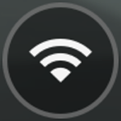 탭에서
탭에서  을 누르고 아이콘이
을 누르고 아이콘이 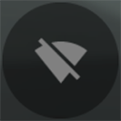 으로 변경될 때까지 기다립니다.
으로 변경될 때까지 기다립니다.
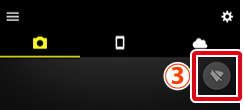
 버튼을 누르고 [Wi-Fi AP 모드 종료]를 선택합니다.
버튼을 누르고 [Wi-Fi AP 모드 종료]를 선택합니다.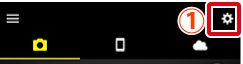

Wi-Fi STA 모드 연결
 버튼을 누르고 [Wi-Fi STA 모드 종료]를 선택합니다.
버튼을 누르고 [Wi-Fi STA 모드 종료]를 선택합니다.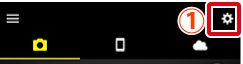
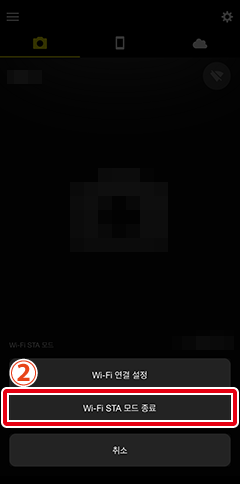
등록된 Wi-Fi 연결 설정 삭제
이전에 Wi-Fi STA 모드를 통해 연결된 카메라의 Wi-Fi 연결 설정은 [저장된 카메라]에 카메라 이름별로 표시됩니다. 연결 설정을 삭제하려면 삭제하려는 카메라 이름을 선택한 후 [삭제]를 누릅니다.